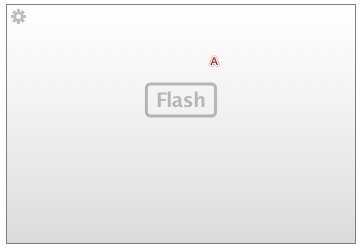iMacにWIndowsを入れたわけですが、MacでOSを簡単に切り替える
ソフトは、これまで「BootChamp」というのを使っていました。
しかし、Paragon NTFSの影響らしく、Boot CampのメニューにWindowsが
出てこなくなってしまいました。
再起動中にOptionキーを押しておけば選択出来ますし、Paragon NTFSの
ユーティリティでも選択できるんですが、それも不便ですからねぇ。
ということで、調べてみると、AppleScriptで実現できるんだとか。
http://blog.goo.ne.jp/pcqanda/e/0e64d11a18954dbe8dfb698b4a6882ce
ちゃんとNTFSのドライブをアンマウントしてくれますし、これでほとんど
完璧なのですが、終了時にMuteConが正規の終了を通らないのか、
再起動時に起動音が鳴ってしまいます。
そこで、MuteConを終了させる記述をスクリプトに追記しました。
tell application “MuteCon” to quit
ただ、根本的に強制で「sudo shutdown -r now」しちゃうのは、ちょっとまずい気も
してきたので、以下のサイトを参考にして、通常の再起動をするように変更しました。
http://piyocast.com/as/archives/116
tell application “loginwindow” to «event aevtrrst»
これでバッチリですが、上の「«」と「»」がちゃんと入力できないんですよねぇ。
調べてみると「option+バックスラッシュ」などで入力するらしいのですが、
そもそもバックスラッシュが「option+\」なんです。
一応、上のWebサイトからのコピペでは問題なかったですが、うまくいかなかったら
カーソル位置に挿入してくれるスクリプトも用意してくれているので、それを
利用すると良いと思います。
これをやると、再起動時にちゃんと確認が出ますから、かなり使い勝手が
向上しました。
Boot Campそのものが対応してくれるのが一番なんですけどねぇ。
NTFSもできればサポートしてくれると良いですしね。
あと、これとは直接関係ないですが、外付けHDDの電源が入っていると、
OSがうまく立ち上がらない症状もありました。
特にWindowsで起きやすいようで、この場合、一旦HDDの電源を切って、
起動が途中まで進んでから、電源を入れる必要がありました。
ただ、新しく導入した500GBのほうは問題なかったので、外付けHDD側の
問題だろうと思います。
WindowsScriptもなかなか面白かったですが、AppleScriptも奥が深いですね。
せっかくだから、ちょっと勉強してみようかなぁ。
![]()